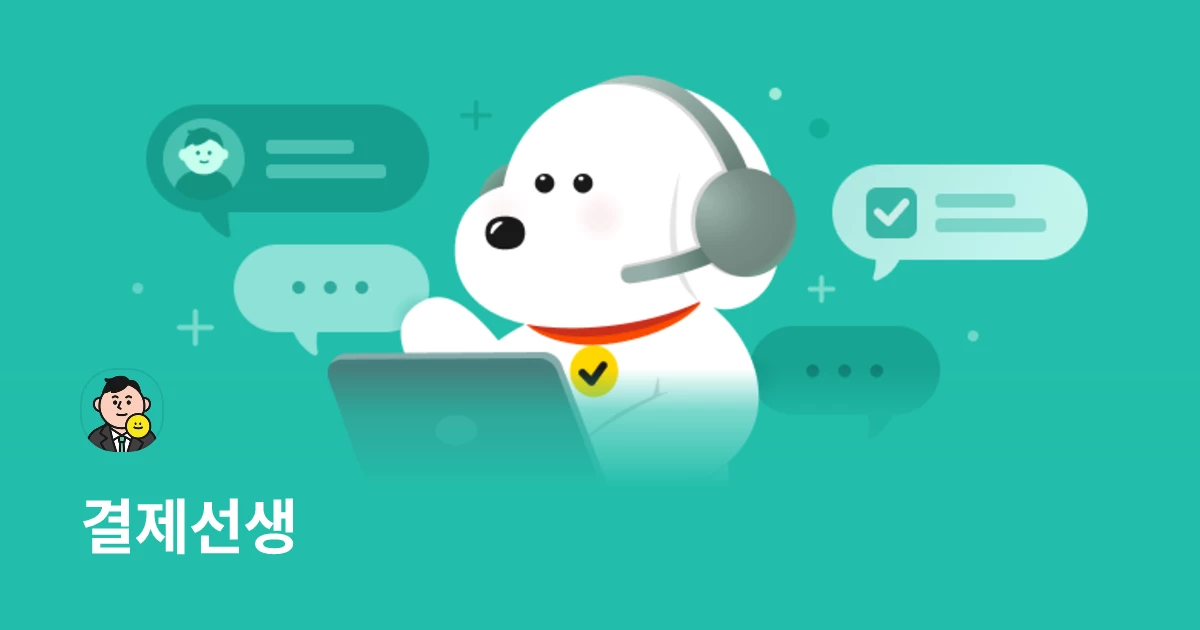청구서 관리 화면에서 오른쪽 상단에 청구서 추가 버튼을 클릭해 주세요.
청구서를 받는 사람의 이름과 휴대전화번호를 입력해 주세요.
받는 사람을 추가입력하거나 발송내역의 정보를 가져오고 싶다면 아래 버튼을 클릭해 주세요.
추가입력> 받는 사람 추가가져오기> 발송내역의 받는사람 정보 또는 등록된 학생정보 추가
청구할 청구금액과 품목을 입력해 주세요.
청구서 작성 항목 중
청구금액과품목만 영수증에 기입됩니다.
청구내용 이외에 추가적인 메시지를 입력할 수 있습니다.
안내메시지 사용여부, 메세지 제목 설정은 📑안내메시지 설정(바로가기→) 문서를 확인해 주세요.
스마트 문자 사용 으로 청구내용과 안내메시지를 작성해 보세요.
예약된 청구서를 발송할 때 발송 당월로 자동 치환되어 청구서를 발송합니다.
청구내용과 안내 메세지 작성 시 @월@를 포함시켜 작성해 주세요.
청구서가 발송되는 시점에 해당 달로 치환되어 발송됩니다.
ex) 납부기한은 @월@24일 입니다. → 청구시점 → 납부기한은 8월 24일 입니다.
청구서 작성 화면 좌측의 미리 보기를 통해 고객이 받는 청구서를 미리 확인할 수 있습니다.
작성이 완료되면 하단의
추가하기버튼을 클릭해 주세요.해당 청구서는 즉시 발송되지 않고 작성된 내용이 저장되며,
청구서 관리화면에서 수정 및 발송할 수 있습니다.
청구서 > 청구서 관리탭에서 상단에 청구서 추가 버튼을 선택해 주세요.
청구서를 받는 사람의 이름과 휴대전화번호를 입력해 주세요.
받는 사람을 추가입력하거나 발송내역의 정보를 가져오고 싶다면 아래 버튼을 선택해 주세요.
추가입력> 받는 사람 추가가져오기> 발송내역의 받는사람 정보 또는 등록된 학생정보 추가
청구할 청구금액과 품목을 입력해 주세요.
※ 품목은 영수증에 기입되는 항목으로, 학원 업종은 학생명 입력을 권장드립니다.
청구내용 이외에 추가적인 메시지를 입력할 수 있습니다.
안내메시지 사용여부, 메세지 제목 설정은 안내메시지 설정(바로가기→)문서를 확인해 주세요.
스마트 문자 사용 으로 청구내용과 안내메시지를 작성해 보세요.
예약된 청구서를 발송할 때 발송 당월로 자동 치환되어 청구서를 발송합니다.
청구내용과 안내 메세지 작성 시 @월@를 포함시켜 작성해 주세요.
청구서가 발송되는 시점에 해당 달로 치환되어 발송됩니다.
ex) 납부기한은 @월@24일 입니다. → 청구시점 → 납부기한은 8월 24일 입니다.
작성이 완료되면 하단의
추가하기버튼을 선택해 주세요.해당 청구서는 즉시 발송되지 않고 작성된 내용이 저장되며,
청구서 관리화면에서 수정 및 발송할 수 있습니다.
► 궁금한 점이 해결되지 않으셨나요? 결제선생 채널톡으로 문의해 주세요.
결제선생
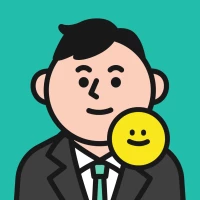
Channel